雨燕投屏 | 保姆级投屏攻略,教你轻松玩转Apple TV!
许多使用过Apple TV的用户都会赞叹其流畅的UI体验,不仅纯净无广告,而且交互体验也十分优秀,再配合上苹果生态系统,整个体验更有一层质的飞跃。
下面由小雨燕给大家带来Apple TV国内使用攻略,后面还有雨燕投屏独家投屏方法哦~
Apple TV国内使用攻略
一、必要准备
如果你想要观看4K电影、视频,那么
1.首先你需要一台支持真4K HDR的电视或显示器,如果可以支持HDR或杜比视界就更好了;
2.然后需要一根HDMI 2.0或2.1线材,2.1版比2.0版支持更高的分辨率和动态HDR,连接电视和Apple TV;
3.最好有一根千兆网线,可以保持更稳定的网络环境,如果没有也没关系,Apple TV内置Wi-Fi模块,可以连接家庭无线网络。
可以把Apple TV简单理解成苹果系统的电视盒子,机身上共有三个接口,分别是电源接口、HDMI接口、网线接口。
二、功能介绍
接下来给大家介绍Apple TV的各大app功能。
01 Photos 照片
照片app可以查看iCloud里的照片,【回忆】功能很适合和家人朋友一起观看以前的照片,在电视大屏上看会有更有感觉。
02 AirPlay 隔空投放
iPhone或iPad上的照片或视频可以通过AirPlay直接投屏播放到Apple TV上,画质和流畅度都非常好,延迟很低。
03 Apple Store 应用商店
可以安装一些软件和游戏,比如国外流媒体平台软件和各种游戏,可以安装爱奇艺和腾讯视频的海外版,
然而:
1)内容不够丰富,更新有点落后;
2)vip会员年费比国内的要高近1倍左右。
注:Apple Store功能需登陆外区账号哦~Apple TV支持同时添加多个账号,并且可以很方便地切换账号,而且切换后已经下载的软件还是可以继续使用。
04 Apple服务订阅
注:以下功能需登陆外区账号哦~
1) Apple TV+
Apple TV+是苹果自己的流媒体平台,里面有很多4K画质的独家优质剧集和电影,支持杜比视界和杜比全景声的规格,一般都支持多语言和字幕。
在Apple TV上看TV+,感受到真正的电视流媒体体验,超流畅、高画质并且无广告。
2) Apple Music
在大屏幕电视上也可以体验苹果音乐,Apple Music页面非常干净、沉浸,支持空间音频杜比全景声,配合HomePod,体验更是绝佳。
3) Apple Arcrade
Arcade是苹果的游戏订阅,里面有非常多有趣的苹果独家游戏,可能是电视里游戏最丰富的。可以用Siri Remote遥控器操作,也可以外接手柄。
4) Apple Fitness+
Fitness+是苹果推出的室内健身运动服务,可以搭配Apple Watch来体验一流的健身运动,里面有非常多的健身项目可以跟练。
看到Apple TV这么多功能,是不是疯狂心动了呢?
接下来告诉你另一种方便直接、简单容易、一步到位的终极秘籍,那就是雨燕投屏app!
如果你拥有雨燕投屏App,那么以上这些统统不在话下,无论你是否有外区账号、是否会网络设置…..只要有雨燕投屏app在手,就可以体验到Apple TV的极致投屏体验!
雨燕投屏-Apple TV投屏攻略
一、苹果手机投屏到Apple TV
iPhone/iPad可使用Airplay直接投屏到Apple TV上,效果非常好,流畅稳定,延迟也很低。
二、安卓手机投屏到Apple TV
下面以安卓手机为例,演示使用雨燕投屏镜像投屏Apple TV的步骤。
1.在手机和Apple TV上安装并打开雨燕投屏
📥 Apple TV 版: 在App Store下载
📱 安卓版: 在应用市场下载
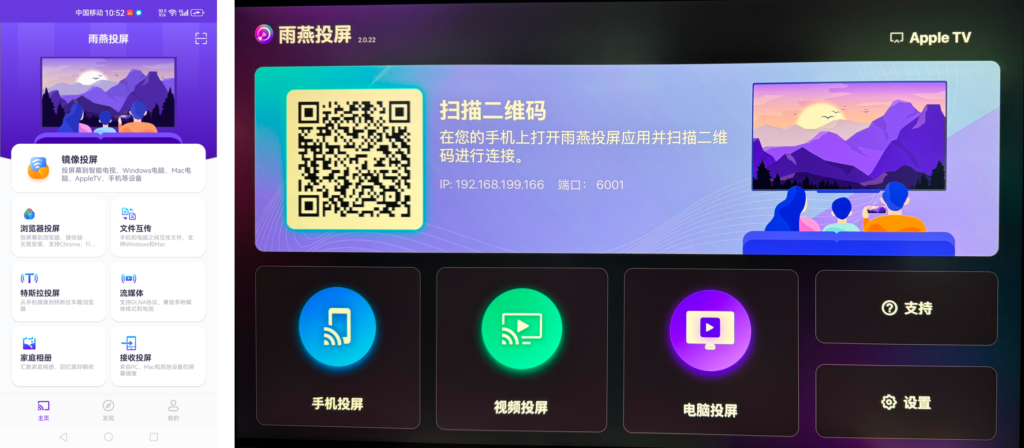
2.确保手机和Apple TV连接到同一WI-FI。(5G频段的Wi-Fi是最佳选择)
3.在手机上点击“镜像投屏”,扫描Apple TV上的二维码,或在可用设备列表中选择Apple TV
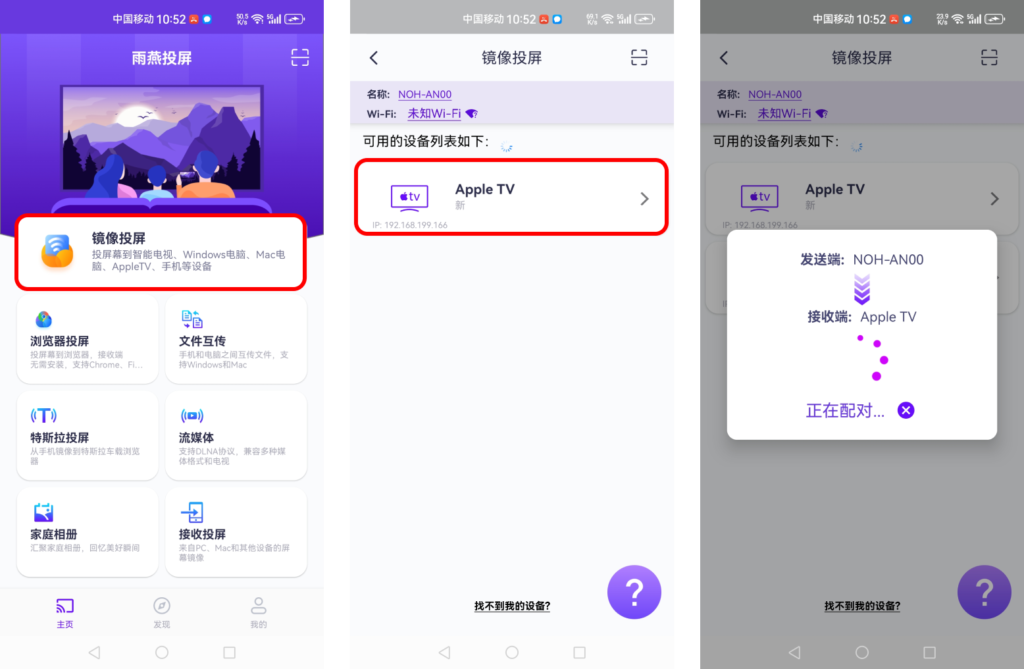
4.在Apple TV上点击“允许”
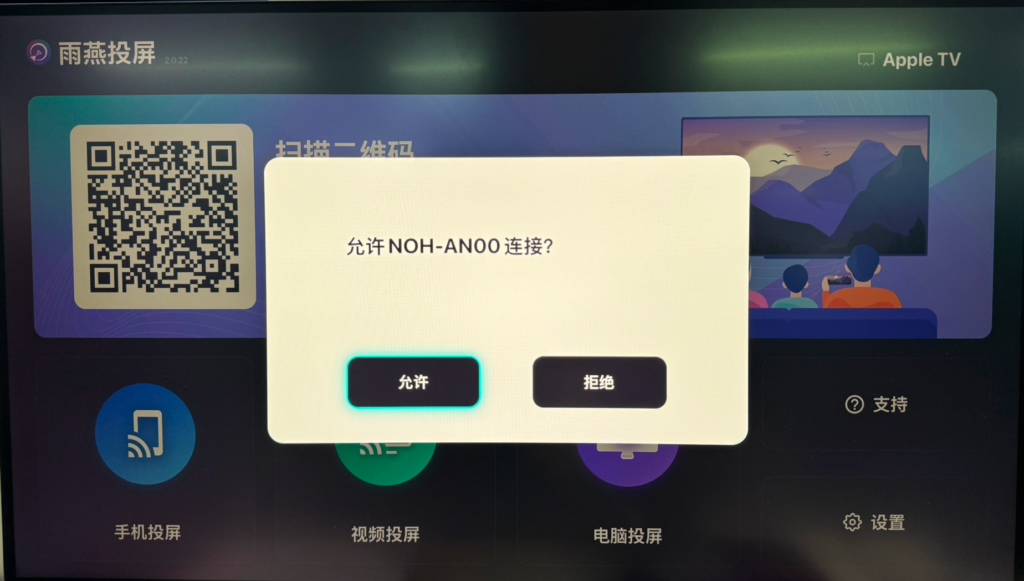
叮~投屏成功!
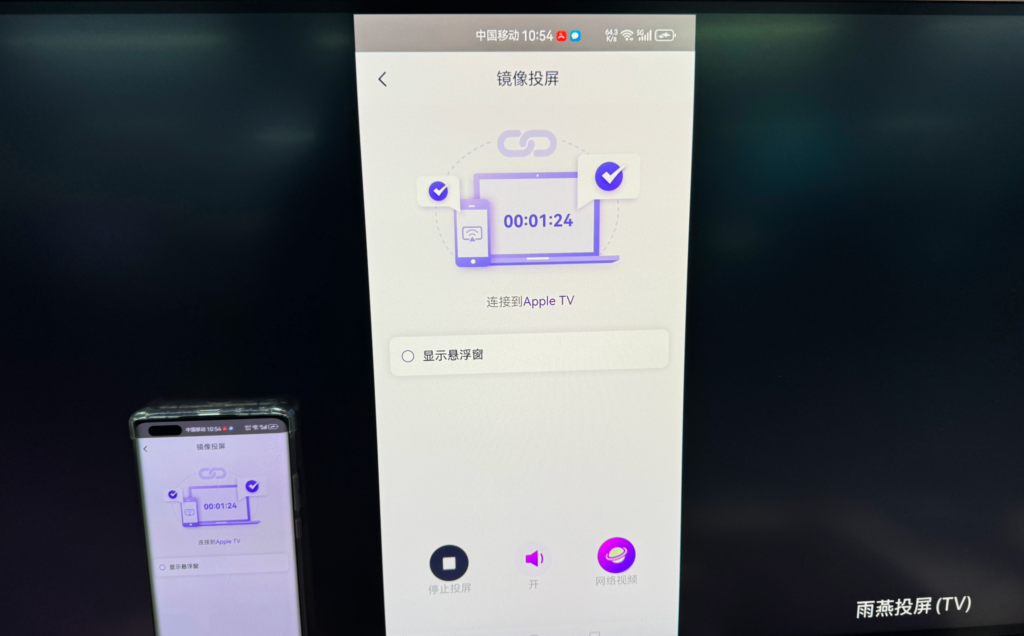
无论是苹果手机还是安卓手机,雨燕投屏Apple TV都已经支持有声投屏了哦~
还有流媒体投屏功能,支持DLNA协议,兼容多种媒体格式和电视,无论是图片、音乐还是视频都可以轻松投屏到电视上!
注:手机到Apple TV投屏暂不支持浏览器投屏、文件互传和家庭相册等功能。
三、Windows电脑投屏到Apple TV
Windows电脑和Mac电脑同样可以通过Apple TV投屏到电视上,Windows投屏到Apple TV更是雨燕投屏的拿手好戏!
据小编所知,目前市面上还没有其它投屏软件具有将Windows投屏到Apple TV的功能!
下面就以Windows电脑为例,演示如何使用雨燕投屏镜像投屏到Apple TV上。
1.在电脑和Apple TV上安装并打开雨燕投屏
📥 Apple TV 版: 在App Store下载
📥 Mac版: 在App Store下载
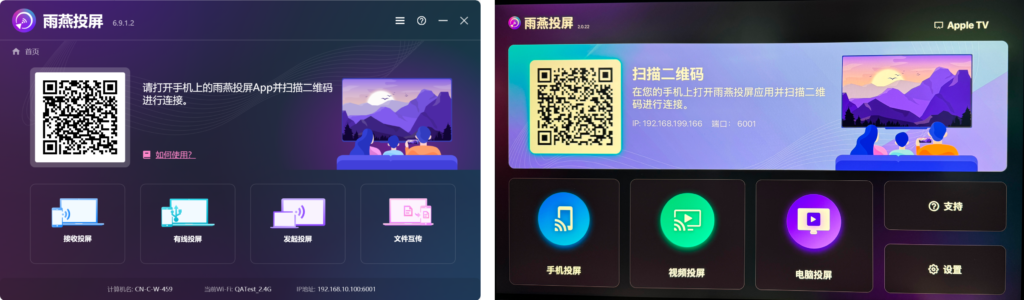
2.确保电脑和Apple TV连接到同一WI-FI。(5G频段的Wi-Fi是最佳选择)
3.在电脑上点击“发起投屏”,在可用设备列表中选择Apple TV
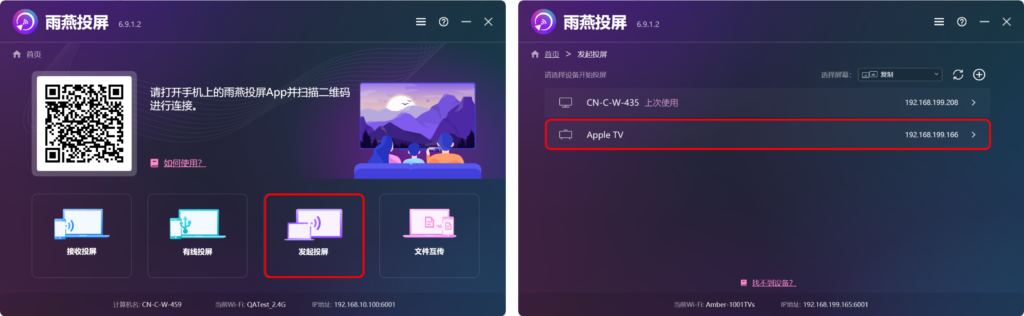
4.在Apple TV上点击“允许”
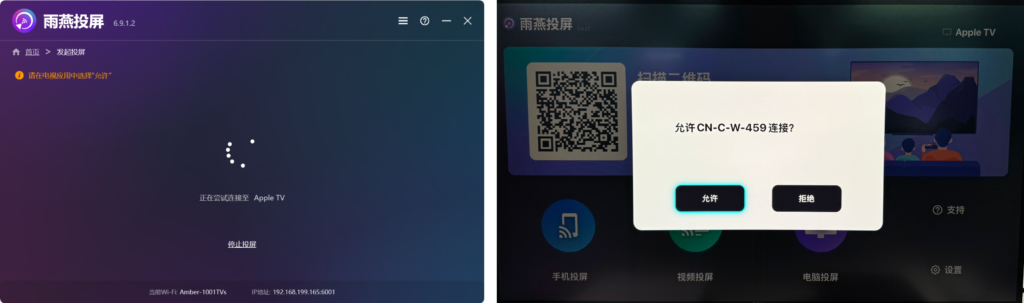
叮~投屏成功!
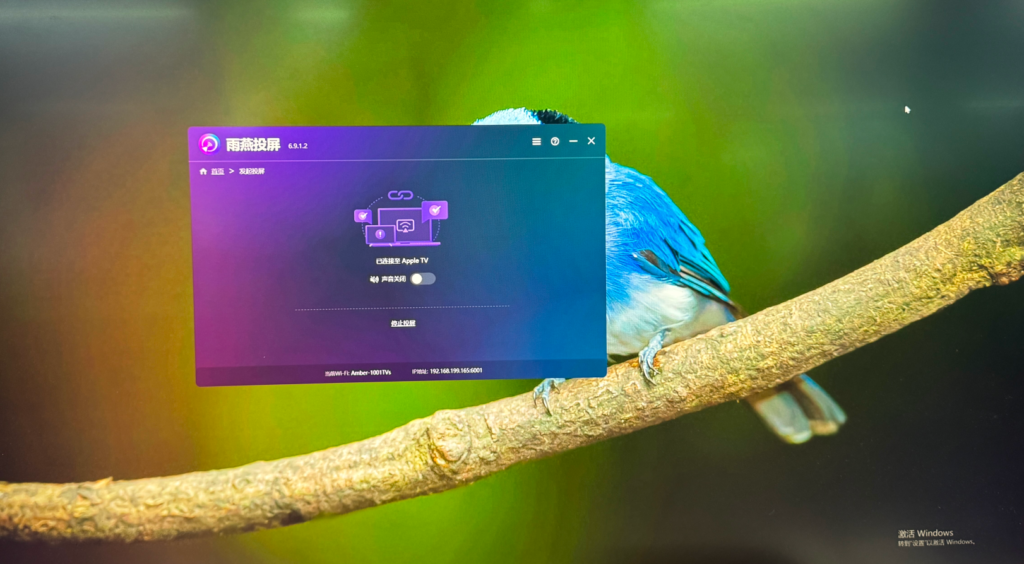
以上就是雨燕投屏搭配Apple TV的使用攻略,
欢迎家人们前来体验!🤗
点击 ”雨燕投屏“ 立即下载APP吧!
📥 Apple TV 版: 在App Store下载
📥 Mac版: 在App Store下载
📱 苹果版: 在App Store下载
📱 安卓版: 在应用市场下载
